GPT分區擁有更好的性能還能支持更大的硬盤,相信很多朋友在安裝系統前都想把硬盤分為GPT分區,那么新硬盤怎么設置gpt分區?下面小編就教大家把硬盤分為GPT分區的方法。
GPT分區方法一:(適用于新硬盤或不需要保留數據的硬盤)
1、使用制作好的系統光盤或者U盤啟動,在BIOS中將啟動方式調整為UEFI(適用于使用Legacy BIOS用戶)如下圖:
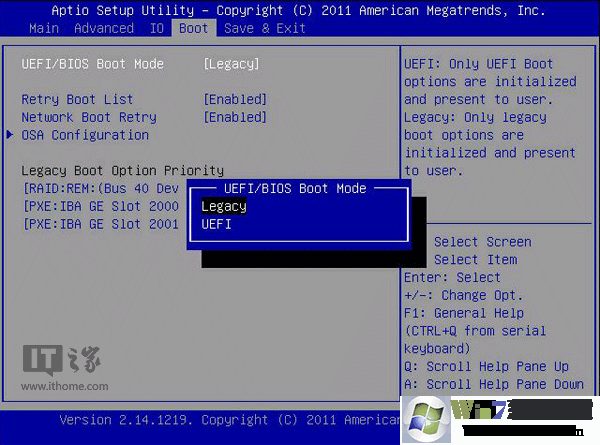
2、開機后按下ESC或者當前電腦默認的按鍵即可進入啟動方式選擇界面,也可進入BIOS單獨設置(熱鍵一般為Del、F2等),具體情況需要根據電腦預設來定,但操作方式大同小異。UEFI啟動需要主板芯片組支持,如果你在BIOS設定中沒有找到相應內容,那么很可能就是你的主板沒有此功能。
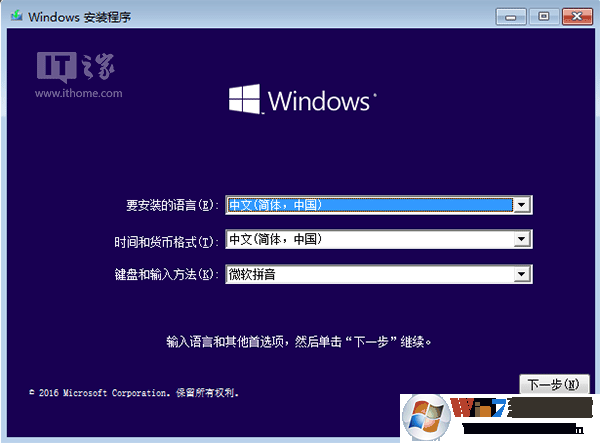
3、到系統版本選擇界面后(圖2),按下Shift+F10調出命令提示符,如圖3——
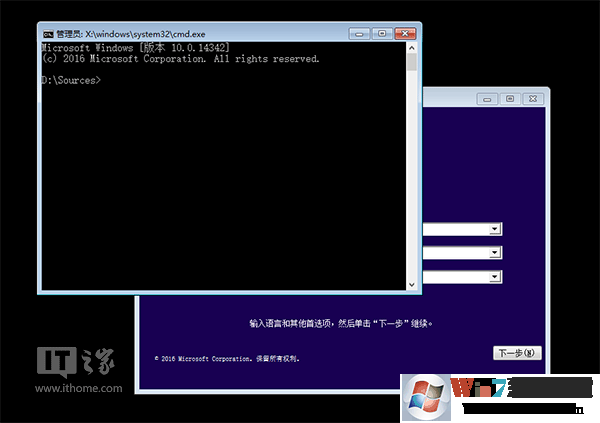
4、輸入diskpart命令后按回車鍵,進入DISKPART工具,如圖4所示
5、輸入list disk命令后按回車鍵,查看電腦當前可用硬盤,編號為0、1、2……如果你只有一塊硬盤,則只有0號磁盤;有兩塊硬盤,則還會顯示1號磁盤,以此類推,
6、輸入select disk x(x為上述硬盤編號),選擇你要進行分區操作的硬盤,如果只有一塊硬盤,輸入select disk 0后按回車鍵即可,下圖:
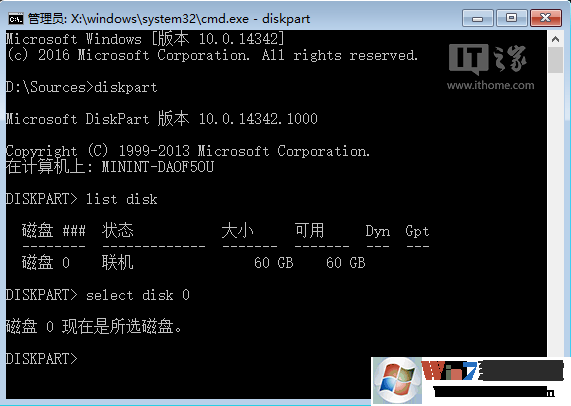
6、執行clean命令清除該硬盤上的所有分區(新硬盤無需此步驟),此時會清除所有硬盤數據,如圖5所示
7、執行convert gpt命令將該硬盤轉換成GPT分區表,如圖5所示
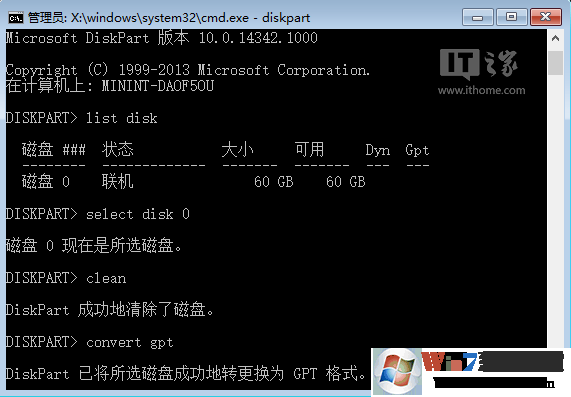
8、創建EFI分區,執行create partition efi size=200(分區大小為200MB),如圖6所示
9、創建MSR分區,執行create partition msr size=200(微軟系統保留分區),如圖6所示
10、創建主分區,執行create partition primary size=xxx(具體大小根據你的要求而定,作為系統分區來說,如果有足夠空間,可以留出大于100GB即102400MB的空間,命令為create partition primary size=102400,方便系統有足夠周轉空間),如圖6所示
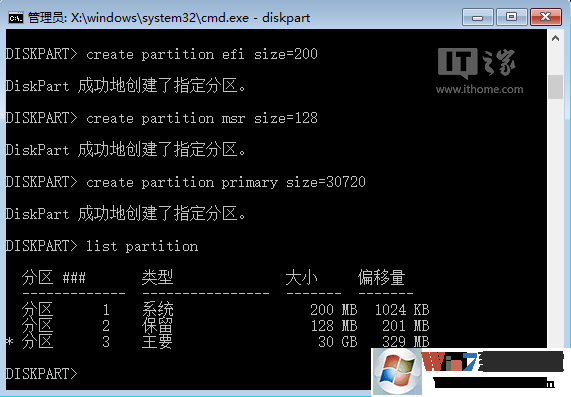
▲圖6:分區過程采用虛擬機模擬,因此主分區大小設定30GB僅作為操作演示,實際操作按照第10步執行
11、如果還有剩余空間,可繼續重復執行上述命令來創建新的分區(注意修改具體數值)。但建議用戶創建完系統分區后就退出命令提示符繼續安裝系統,畢竟這種方式不容易估算剩下的硬盤空間大小,進入安裝程序后可以進一步劃分剩余空間(如圖7),也可以在安裝結束后,進入系統磁盤管理中進行分配。
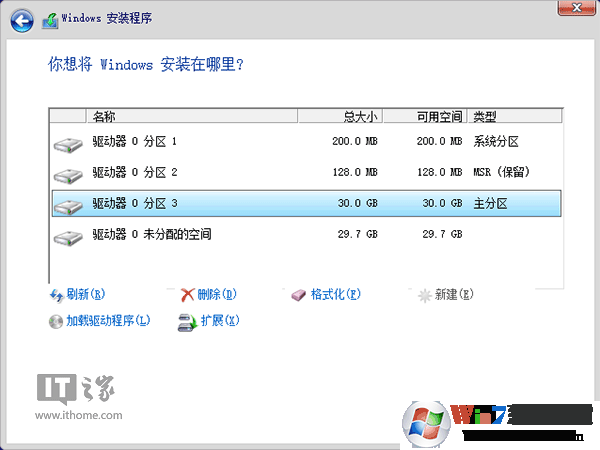
▲圖7:未分配空間可在此創建新的分區,也可在系統安裝完畢后創建
本次介紹的方法不需要任何第三方工具,屬于最基本方法,好處就在于操作簡便直觀,缺點在于命令不好記,硬盤數據無法保留。因此在操作之前,對于使用過的硬盤務必確認其中的數據可以刪除,以免造成遺憾。
方法二:使用Diskgenius專業版無損轉換
準備工具
1、一臺MBR分區格式的Win7系統電腦(需要支持UEFI啟動,不支持的話GPT沒戲)
2、U盤啟動盤,我們需要用到WINPE環境下的Diskgenius分區工具;(U盤啟動盤制作方法)
3、DiskGenius(專業版,450元,關于破解版問題自己百度,此貼不討論。)(本帖以DG3.2為例,雖然4.2已經出了,可是沒有破解版)
具體操作步驟如下:
注意:分區表轉換有風險,為了確保安全建議用戶將分區表和硬盤數據備份。
第一步:借助啟動U盤,從Windows PE啟動,啟動進入Windows PE環境后,運行DiskGenius,首先將操作系統所在硬盤分區表備份到U盤當中,一旦操作失敗可以將備份分區表重新導入到操作系統磁盤。
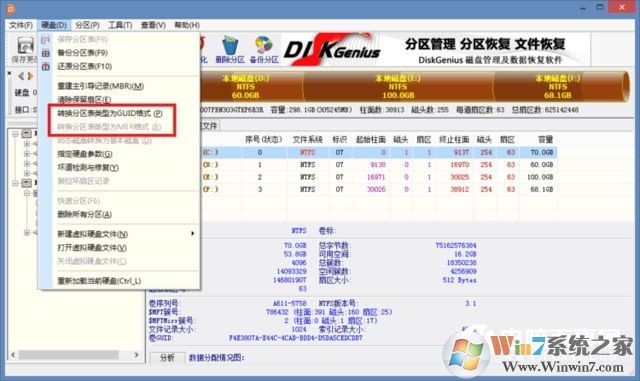
備份完分區表后,我們就利用DiskGenius將操作系統磁盤從MBR模式轉換為GPT(GUID)模式。
第二步:我們知道UEFI+GPT模式,操作系統磁盤需要一個ESP分區,而且是必需的。而對于Legacy+MBR模式的Windows 7系統磁盤來說可以有一個100MB/350MB隱藏分區也可以沒有(這個主要依據用戶安裝操作系統之前如何劃分磁盤分區)。
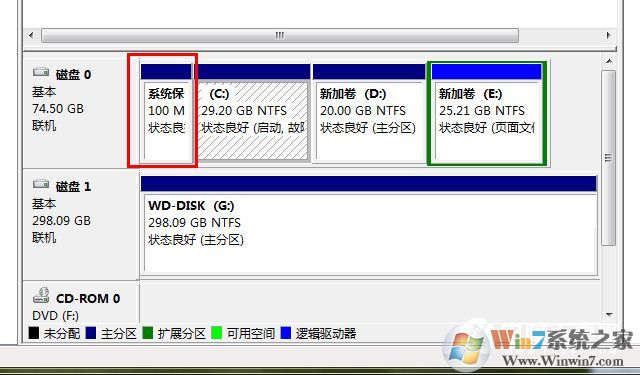
將隱藏分區轉換為ESP分區首先需要將其刪除,然后將其新建為ESP分區,并重新分配盤符。
建立ESP分區表后,然后將Windows 7 ESP分區文件復制到ESP分區根目錄。

接下來運行“EFI分區修復工具”,修復引導即可,Windows目錄選擇系統分區Windows文件夾。
第三步:對于無隱藏分區的操作系統磁盤,這個時候我們就需要運行DiskGenius,選中磁盤操作系統的分區,右鍵“調整分區大小”,設置分區前部的空間為100MB,然后選中灰色磁盤分區,建立分區,并指定為ESP分區,切記不要指定盤符。
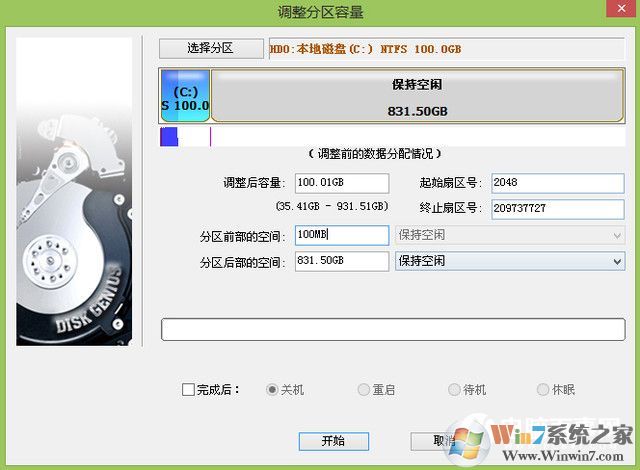
接下來先保存剛才的操作,重新啟動PE,然后再次運行DiskGenius,對新建的ESP分區指定盤符(如果不重新啟動系統直接指定盤符,會報參數錯誤)。(Win7系統之家 www.lsfcmy.cn整理)
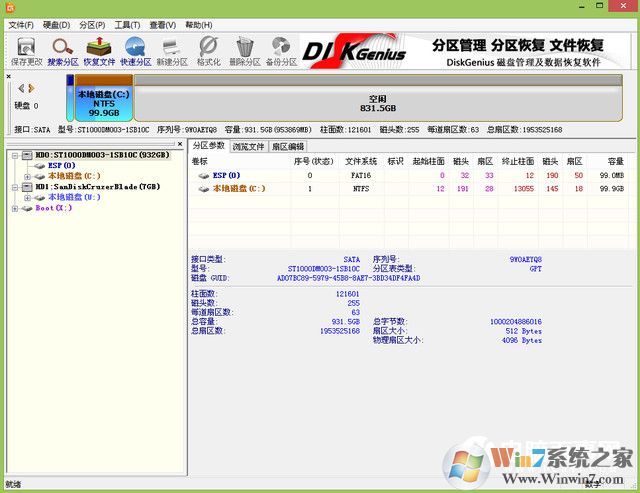
同樣將Windows 7 ESP分區文件復制到ESP分區根目錄。接下來運行“EFI分區修復工具”,修復引導即可,Windows目錄選擇系統分區Windows文件夾。
第四步:上面這些步驟完成后,重新啟動系統進入BIOS,將BIOS設置為UEFI模式或者Legacy+UEFI混合模式。

以上兩種方法都可以把硬盤分區為GPT模式,或是從mbr轉換為GPT,使用哪種方法大家隨意。